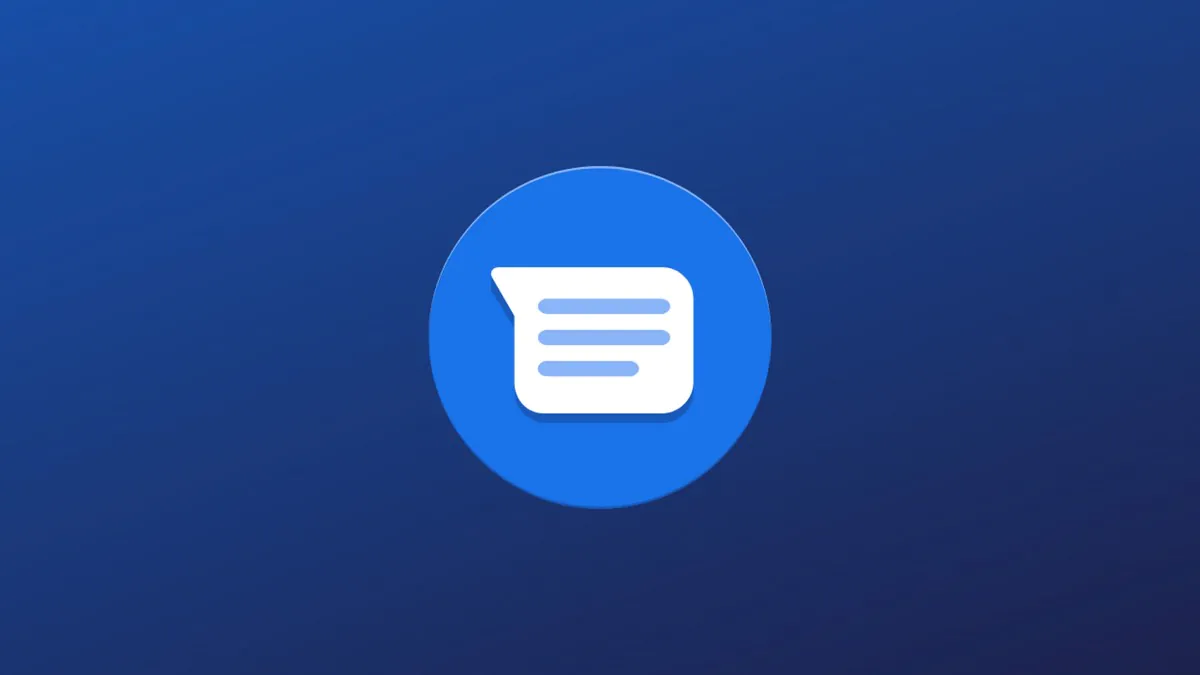
Якщо ви втомились від кількості месенджерів на смартфоні, а також не дуже довіряєте Вайберу та Телеграму – є варіант використовувати Google Messages.
І ось 5 причин, чому варто зробити це вже зараз.
Крута фішка, яку також можна зустріти в одному іншому месенджері – це відкладені повідомлення. Дуже ефективно проявляє себе в робочих переписках – наприклад, в ситуації, коли хочете встановити нагадування або ж розумієте, що вже неробочий час, а до ранку самі можете забути, про що хотіли запитати. Або ж можна нагадати своїй половинці перелік продуктів, що треба придбати після роботи – так, щоб не відволікати від роботи і щоб повідомлення не загубилося у листуванні за день.
Відкрийте Google Messages на смартфоні та оберіть адресата повідомлення. Після того, як наберете необхідний текст – натисніть та утримуйте стрілочку відправлення повідомлення. У вас з’явиться можливість ввести час та дату відправки повідомлення, після чого треба натиснути «Зберегти». Заплановане повідомлення виділятиметься у чаті синім кольором.
Чат з важливою людиною не загубиться, а от повідомлення – можуть, особливо якщо ви переписуєтесь постійно. Щоб серед мемів, посилань на новини, надісланих фото чи відео, а також сотні текстових повідомлень не загубити найважливіші – у Google Messages є можливість відмітити зірочкою необхідні повідомлення.
Відкрийте застосунок на смартфоні та відкрийте потрібний чат. Натисніть та утримуйте на повідомлені, яке хочете відмітити – з’явиться маленька синя зірочка зверху. Тепер ви зможете знайти відмічене повідомлення у діалозі.
Не хочеться обмежувати себе самим лише текстом? Обирайте замість стандартних опцій SMS можливості RCS чату та обмінюйтесь мультимедійними файлами легко!
Для початку відкрийте Google Messages на смартфоні та натисніть значок з трьома крапками у правому верхньому кутку застосунку. Виберіть «Налаштування» та натисніть «Функції чату». Введіть свій номер для верифікації та натисніть «Підтвердити». Усе – за декілька хвилин Google перевірить ваш номер та надасть вам доступ до можливостей RCS-чату на вашому смартфоні.
Особливо зручною фішкою кожного месенджера є можливість відкрити його на комп’ютері. Впродовж дня не завжди зручно писати на смартфоні, а деякі речі просто відкриті на робочому ноутбуці, і питання “як відправити посилання чи файл через застосунок у смартфоні” може сильно ускладнити та уповільнити комунікацію. Тому зручний вебінтерфейс – це просто must-have для сучасного месенджера.
Перейдіть у браузері на messages.google.com та відкрийте застосунок Google Messages на вашому смартфоні. Натисніть значок з трьома крапками у правому верхньому кутку застосунку, виберіть «Вебверсія повідомлень» та натисніть значок відсканувати QR-код. Відскануйте QR-код з монітора вашого комп’ютера та натисніть Так, якщо хочете зберегти логін в Google Messages на цьому комп’ютері.
Важливість безпеки листування важко переоцінити, навіть якщо ви не публічна людина та не передаєте в переписках конфіденційну інформацію. Нікому не хочеться втратити приватність особистого життя, тому для безпеки чатів у Google Messages існує опція end-to-end шифрування.
Важливо пам’ятати, що шифрування працюватиме лише у випадку, коли ця опція увімкнена в застосунку в обох учасників. Для цього перейдіть у застосунок Google Messages на вашому смартфоні. Натисніть на значку з трьома крапками у правому верхньому куті, оберіть «Налаштування», а потім «Функції чату». Переведіть тумблер в увімкнене положення біля «Увімкнути функції чату». Підтвердить дію та верифікуйте свій номер телефону. Відтепер усі повідомлення шифруватимуться, про що свідчитиме маленький значок замочку поряд із повідомленням.
Читайте також:
Leave a Reply